영상 촬영과 공유가 일상이 된 요즘, 큰 용량의 원본 파일을 효율적으로 관리하고 공유하기 위해서는 동영상 인코딩이 필수인데요. 이 글에서는 복잡해 보이는 영상 인코딩을 초보자도 쉽게 따라할 수 있도록 단계별로 알려드리겠습니다. 최신 동영상 인코딩 프로그램부터 온라인 동영상 인코딩 사이트까지 꼭 알아두면 좋은 정보를 모두 담았으니 차근차근 따라와 주세요.
파트 1. 동영상 인코딩이란?
동영상 인코딩이란 영상 파일의 형식이나 크기를 변환하는 과정을 말하는데요. 쉽게 설명드리자면, 스마트폰으로 촬영한 고화질 영상을 인터넷에서 쉽게 재생할 수 있는 형식으로 바꾸거나, 용량을 줄이기 위해 압축하는 작업이 모두 동영상 코덱 변환에 해당합니다. 이러한 영상 코덱 변환 과정을 통해 원본 영상의 품질은 최대한 유지하면서도 파일 크기를 효율적으로 줄일 수 있습니다.
유튜브에 영상을 올리거나, SNS에 추억을 공유하거나, 이메일로 큰 영상을 전송할 때도 영상 인코딩 과정은 필수인데요. 특히 전문 영상 제작자뿐 아니라 일반 사용자분들도 동영상 인코딩 프로그램의 필요성을 많이 느끼고 계실 텐데요. 다음 파트에서는 사용하기 쉽고 효과적인 동영상 인코딩 도구들을 하나하나 알려드리겠습니다.
파트 2. Edimakor로 쉽게 동영상 인코딩 또는 편집 방법
HitPaw Edimakor 는 직관적인 인터페이스와 강력한 기능을 갖춘 올인원 동영상 인코딩 프로그램입니다. 복잡한 설정 없이도 초보자분들이 쉽게 사용할 수 있으며, 다양한 영상 코덱 변환 옵션을 제공합니다. 특히 한글 인터페이스를 완벽하게 지원하여 국내 사용자분들이 편리하게 이용할 수 있다는 점이 큰 장점입니다.
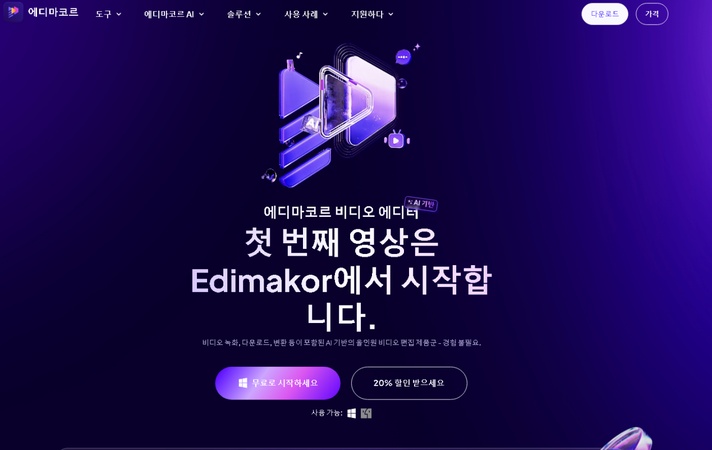
주요 기능
- MP4, AVI, MOV, MKV 와 같은 다양한 비디오 포맷 지원
- 고급 동영상 인코딩 옵션 제공
- 해상도, 비트레이트, 프레임 레이트 조정 가능
- 여러 영상을 한 번에 자동으로 변환하는 기능
- AI 기반 화질 향상 기능
그럼 Edimakor를 활용해 영상 인코딩 하는 방법을 단계별로 알아보도록 하겠습니다.
-
프로그램 다운로드 및 설치하기
HitPaw 공식 웹사이트에서 Edimakor를 다운로드하여 설치합니다. 설치 과정은 간단하니 화면의 지시에 따라 진행하세요.
-
동영상 파일 불러오기
Edimakor를 실행한 후, 첫 화면에서 '새 프로젝트' 버튼을 클릭하면 동영상 코덱 변환이 가능한 타임라인으로 이동됩니다.

-
인코딩할 동영상 파일 타임라인으로 불러오기
동영상 코덱 변환이 필요한 영상을 업로드한 후, 타임라인으로 작업할 파일을 드래그해서 끌어와주세요.

-
오디오 편집하기
Edimakor는 동영상 인코딩 프로그램이자 동영상 전문 편집 프로그램이라 오디오 편집도 가능한데요. 오디오 편집이 필요하다면 우측 메뉴의 ‘오디오’를 클릭해서 볼륨, 페이드인, 페이드아웃, 오디오 분리하기와 같은 기능들을 활용해보세요.

-
편집 완료된 파일 내보내기
편집이 완료되었다면 상단의 ‘내보내기’ 버튼을 클릭하시고 저장위치를 선택하세요. 동영상 인코딩은 H264, XVID, ProRes 중 선택이 가능하니 인코딩 방식을 지정하고 ‘내보내기’를 한번 더 눌러서 동영상 인코딩을 완료하세요.

파트 3. 추천하는 동영상 인코딩 프로그램 TOP 5
-
1. 샤나 인코더 (Shana Encoder)
샤나 인코더는 국내 개발자가 만든 무료 동영상 인코딩 프로그램으로, 한글 인터페이스를 제공하여 사용이 정말 편리합니다. FFmpeg를 기반으로 제작되어 다양한 영상 코덱 변환 옵션을 제공하며, 특히 국내 사용자들의 환경에 최적화되어 있어 처음 동영상 인코딩을 접하시는 분들께 추천드립니다. 사용 방법은 간단해서 샤나 인코더 다운로드 받고 인코딩 하시면 됩니다.

장점
- 한글 인터페이스 지원
- 다양한 동영상 코덱 변환 옵션
- 무료로 사용 가능
- 여러 영상을 한 번에 자동 변환
단점
-
초보자에게는 인터페이스가 다소 복잡할 수 있음
-
최근 업데이트가 느린 편
-
일부 최신 코덱 지원이 제한적
-
2. HandBrake
HandBrake는 전 세계적으로 인기 있는 오픈소스 동영상 인코딩 프로그램으로, Windows뿐만 아니라 macOS, Linux 등 다양한 플랫폼에서 사용할 수 있습니다. 특히 DVD나 블루레이 리핑에 강점이 있는 영상 인코딩 도구로 전문가들 사이에서도 평점이 높은 프로그램 입니다.

장점
- 무료 오픈소스 프로그램
- 멀티플랫폼 지원
- 다양한 프리셋 제공
- 강력한 동영상 코덱 변환 기능
단점
-
인터페이스가 직관적이지 않음
-
배우기가 조금 어려운 편
-
고급 설정이 많아 초보자에게 부담될 수 있음
-
3. VLC Media Player
VLC는 대부분의 사용자들에게 동영상 재생 프로그램으로 잘 알려져 있지만, 사실 동영상 인코딩 기능도 함께 갖추고 있습니다. 이미 동영상 시청용으로 VLC를 사용하고 계신다면, 새로운 프로그램을 추가로 설치하지 않고도 동영상 인코딩을 할 수 있어 매우 편리합니다.

장점
- 무료로 사용 가능
- 설치가 쉽고 사용법이 간단함
- 대부분의 영상 코덱 변환을 지원
- 별도의 동영상 인코딩 프로그램 설치 없이 사용 가능
단점
-
전문적인 동영상 인코딩 옵션은 제한적인 편
-
배치 처리가 어려움
-
인코딩 속도가 전용 프로그램보다 느림
-
4. Permute
Permute는 macOS 사용자를 위한 간편한 동영상 인코딩 프로그램으로, 직관적인 인터페이스가 가장 큰 특징입니다. 복잡한 설정 없이도 누구나 쉽게 영상 코덱 변환을 할 수 있어 Mac 사용자분들께 특히 인기가 있습니다.

장점
- 매우 쉬운 사용법
- 드래그 앤 드롭 방식의 간편한 영상 인코딩
- 비디오, 오디오, 이미지 등 다양한 형식 변환 지원
- 맥 사용자를 위한 최적화된 인터페이스
단점
-
Windows 사용자는 이용할 수 없음
-
고급 동영상 코덱 변환 옵션이 제한적
-
무료 버전의 기능이 제한적임
-
5. Video Suite
Video Suite는 초보자부터 전문가까지 모두 사용할 수 있는 종합적인 영상 인코딩 프로그램으로 단순한 인코딩뿐만 아니라 편집, 효과 추가 등 영상 작업에 필요한 거의 모든 기능을 제공하여 하나의 프로그램으로 다양한 작업을 처리할 수 있습니다.

장점
- 올인원 동영상 인코딩 프로그램
- 편집부터 변환까지 한 번에 가능
- 사용자 친화적 인터페이스
- 다양한 동영상 코덱 변환 옵션 제공
단점
-
유료 소프트웨어로만 사용 가능
-
시스템 요구사항이 높은 편
-
일부 기능은 초보자가 사용하기 힘든 편
파트 4. 프로그램 설치 없이 가능한 동영상 인코딩 사이트 추천
-
1. VEED.IO
VEED.IO는 프로그램을 별도로 설치할 필요 없이 웹 브라우저에서 바로 사용할 수 있고, 직관적인 인터페이스로 누구나 쉽게 사용할 수 있으며 인코딩 후 바로 결과물을 다운로드할 수 있어 빠르게 작업을 완료할 수 있습니다. 다만 무료 버전에서는 기능과 파일 크기에 제한이 있고, 인터넷 연결이 꼭 필요하며 대용량 파일 처리 시에는 업로드 시간이 오래 걸릴 수 있다는 점을 참고하세요.

-
2. Clideo
Clideo는 브라우저에서 바로 사용할 수 있는 동영상 인코딩 사이트입니다. 복잡한 설치 과정 없이 간단한 영상 변환 작업을 빠르게 처리할 수 있고 영상 자르기, 회전하기, 텍스트 추가하기 같은 다양한 편집 기능도 함께 제공하고 있어 하나의 사이트에서 여러 작업을 한 번에 처리 가능합니다. 다만 무료로 사용할 때는 파일 크기와 사용할 수 있는 기능에 제한이 있다는 점을 참고하세요. 또한 영상을 서버에 업로드해야 하는 온라인 서비스이기 때문에, 개인적인 영상이나 민감한 내용이 포함된 파일을 처리할 때는 주의하시는 것이 좋습니다.

-
3. FreeConvert
FreeConvert는 이름 그대로 기본적인 변환 기능을 무료로 제공하는 동영상 인코딩 사이트입니다. 화면 구성이 정말 단순해서 처음 방문하셔도 어떻게 사용해야 할지 바로 알 수 있을 정도로 쉽게 구성 되어 있고 다양한 비디오 형식을 지원해서 원하는 형태로 동영상 코덱 변환이 가능한 점도 큰 장점입니다. 하지만 무료 계정으로는 하루에 처리할 수 있는 파일 용량에 제한이 있고, 한 번에 여러 파일을 동시에 변환하는 데에도 한계가 있다는 점 알아 두시기 바랍니다.

-
4. Media.IO
Media.IO는 클라우드 기반으로 작동하는 동영상 인코딩 사이트로, 특히 빠른 처리 속도가 큰 장점입니다. 컴퓨터뿐만 아니라 스마트폰이나 태블릿에서도 접속하여 사용할 수 있어 언제 어디서든 영상 코덱 변환이 필요할 때 편리하게 이용할 수 있어요. 기본적인 영상 자르기, 회전, 크기 조절 같은 편집 기능도 함께 제공하고 있어 실용적이지만 다른 온라인 서비스들과 마찬가지로 Media.IO도 무료 버전에서는 파일 크기와 기능에 제한이 있고 고품질 변환이나 더 많은 편집 옵션을 사용하려면 유료 구독이 필요하다는 점 참고하세요.

결론
지금까지 2025년 기준 가장 인기 있는 동영상 인코딩 방법과 프로그램들을 알아보았는데요. 샤나 인코더 다운로드부터 웹 기반 동영상 인코딩 사이트까지 다양한 옵션이 있지만, 종합적인 성능과 사용 편의성을 고려할 때 HitPaw Edimakor를 가장 추천 드립니다.
그 이유는 Edimakor 가 초보자도 쉽게 사용할 수 있는 인터페이스와 강력한 영상 인코딩 기능, 그리고 영상과 오디오 편집 기능까지 모두 갖추고 있기 때문입니다. 한글 지원이 가능해 개인 사용자부터 전문가까지 모두 사용하기 좋은 프로그램이니, 인코딩이 필요할 때 Edimakor를 활용해보세요.
홈페이지 > 비디오 편집 팁 > [2025년] 누구나 쉽게 따라 하는 동영상 인코딩 방법
댓글 남기기
HitPaw 기사 리뷰 만들기





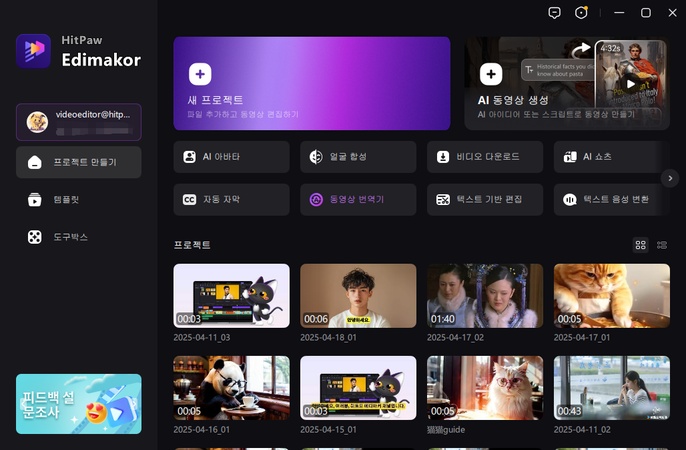
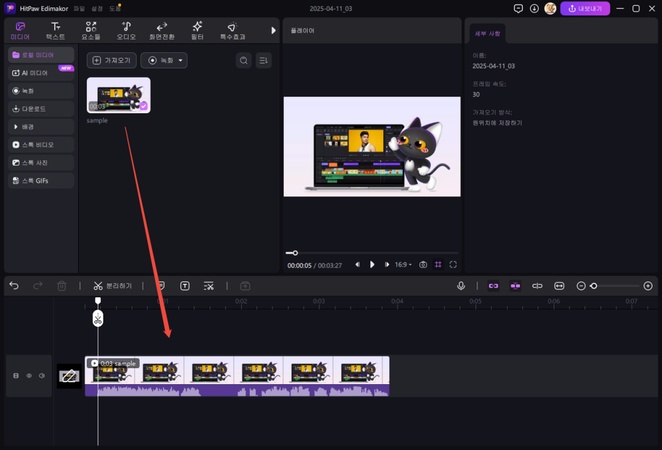
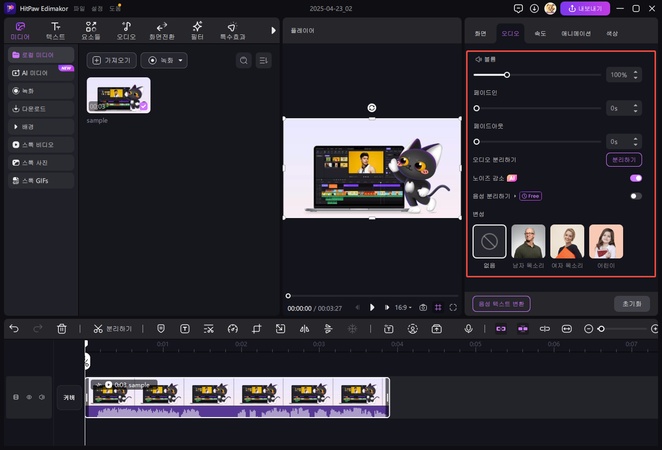
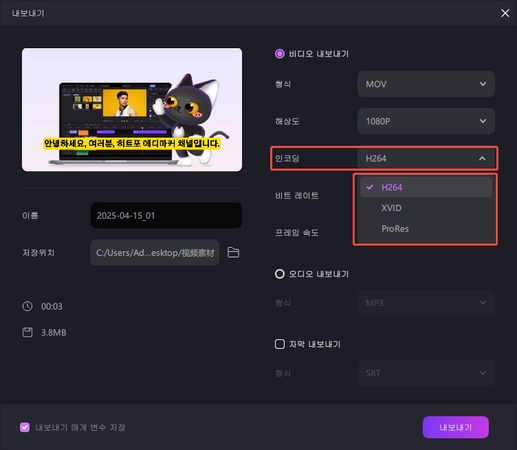
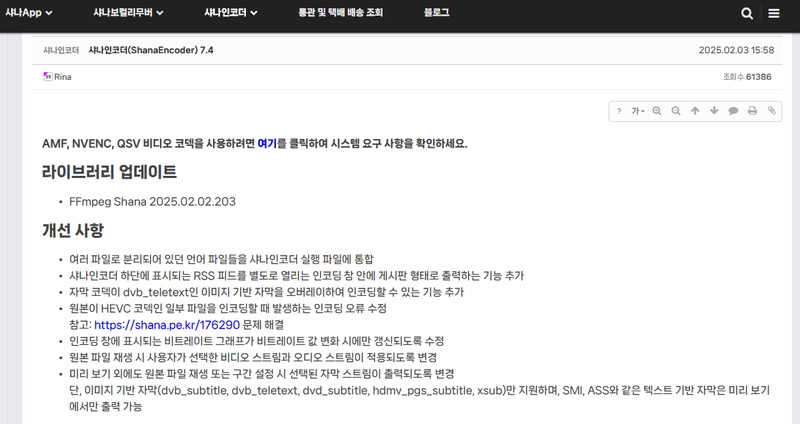
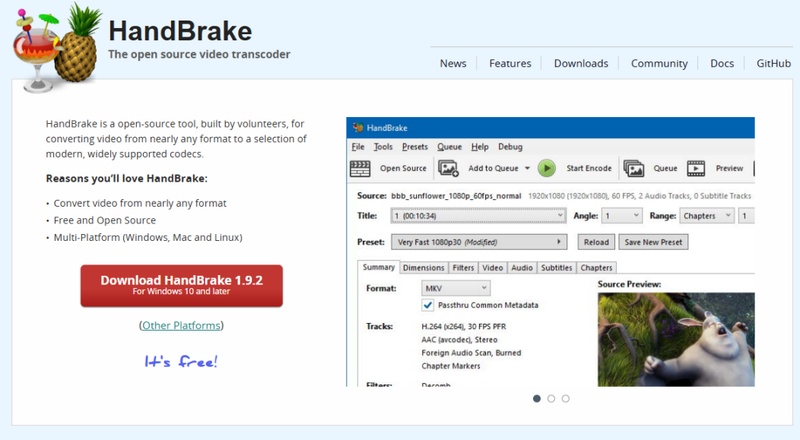
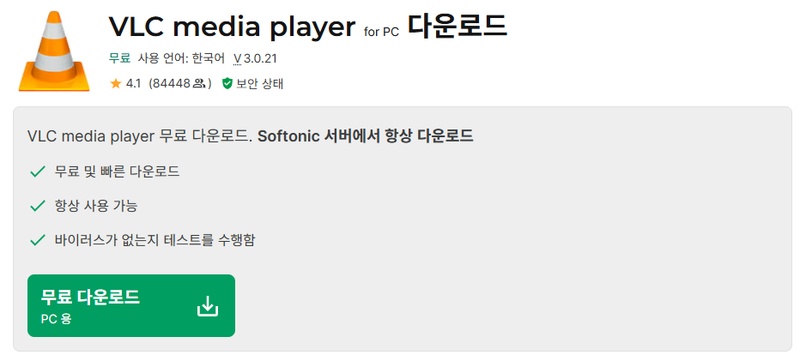
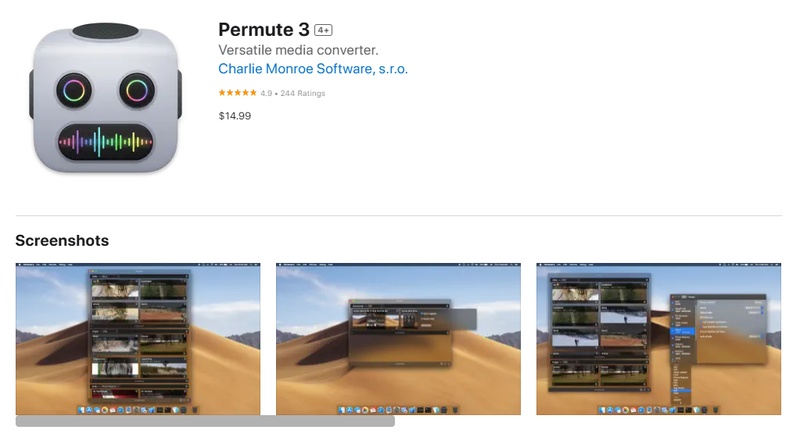
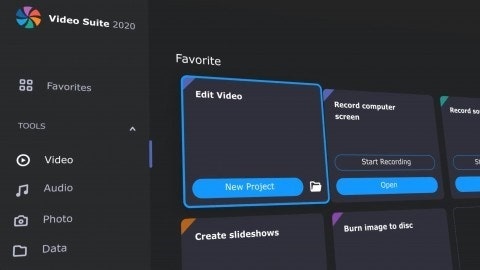
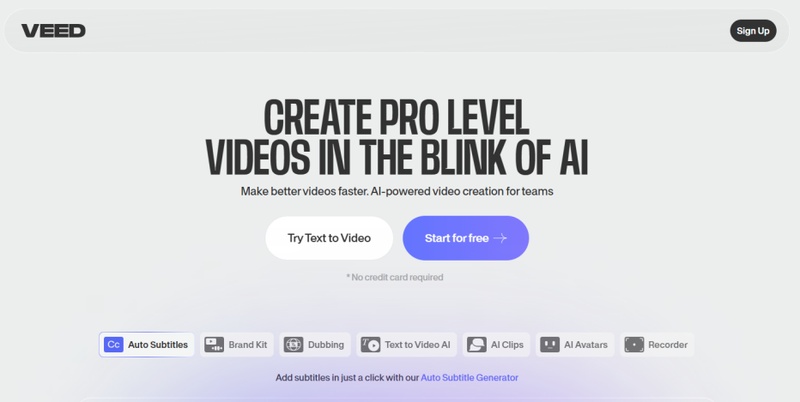
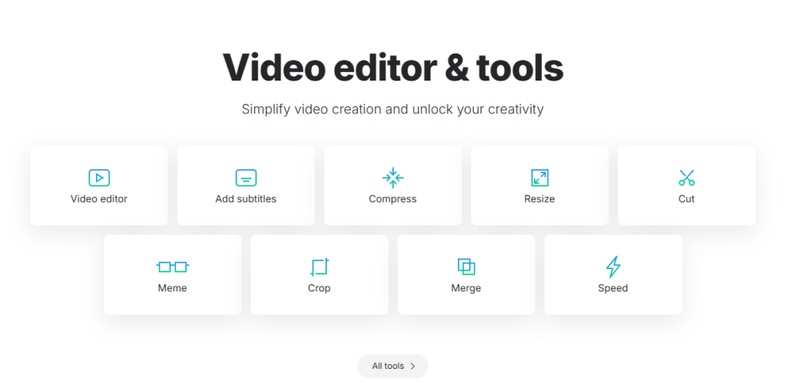
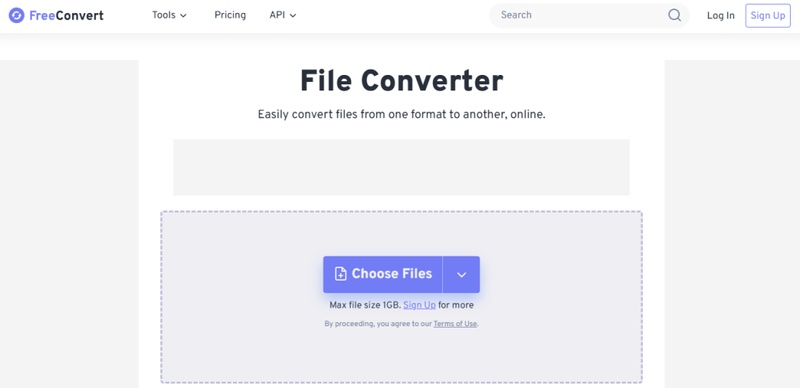
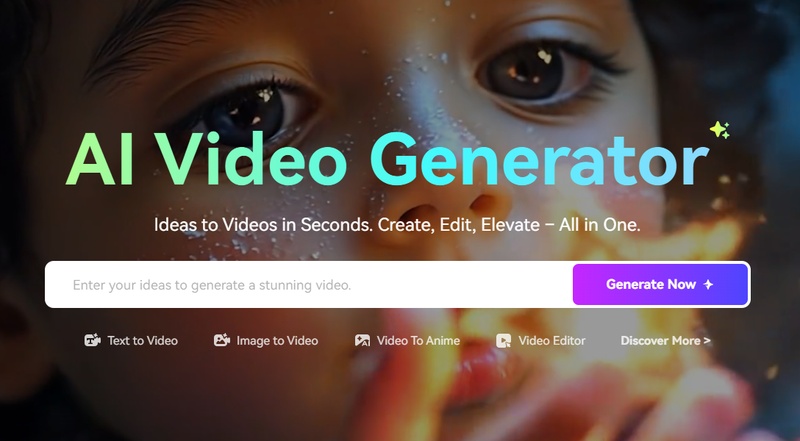



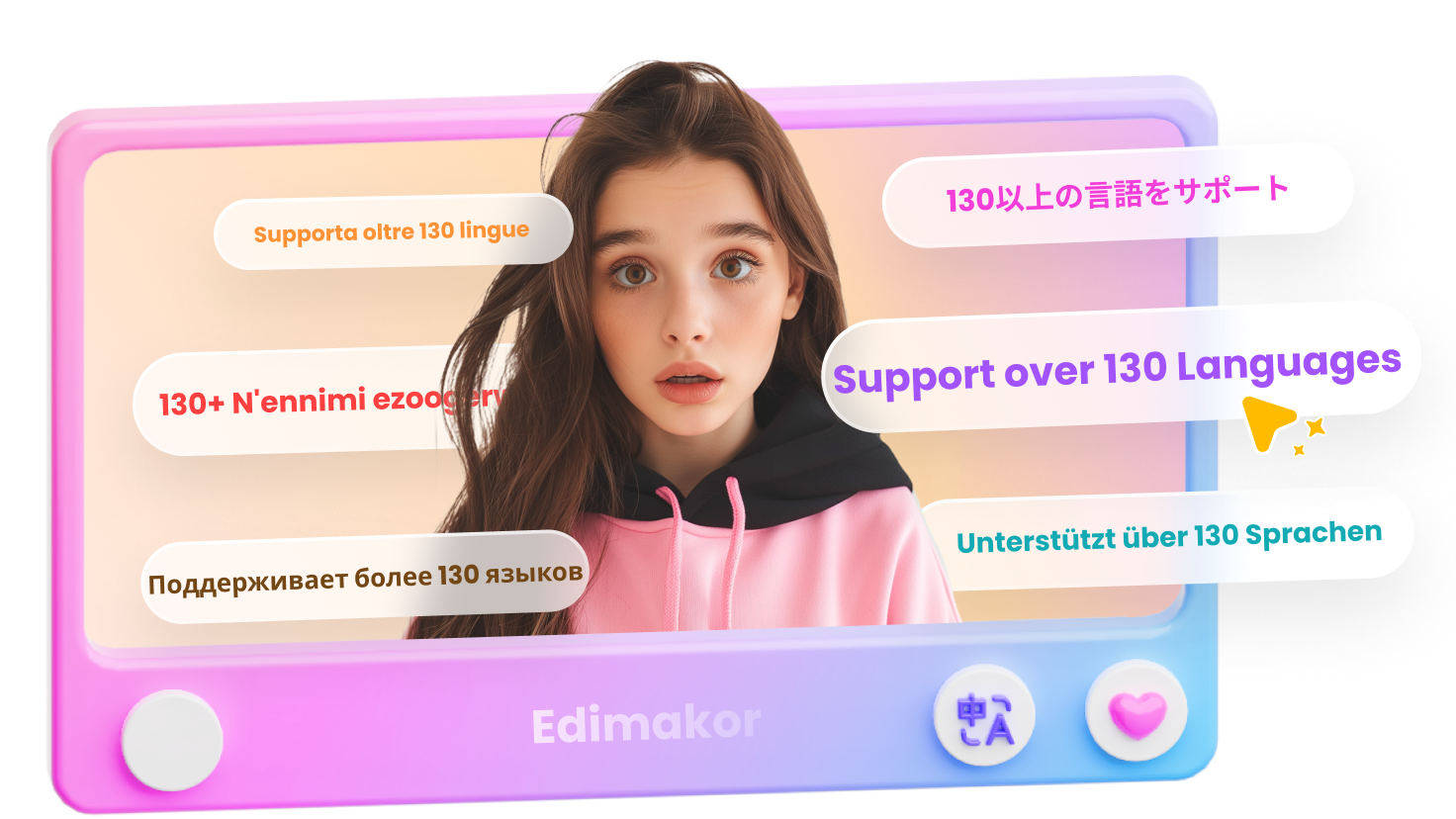
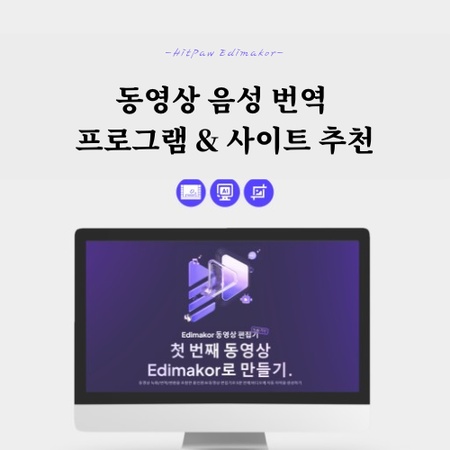

김희준
편집장
김희준 씨는 비디오 편집의 예술과 기술에 전념하는 Edimakor의 편집장입니다. 비주얼 스토리텔링에 대한 열정을 가진 김희준은 전문가 팁, 튜토리얼, 최신 동영상 제작 트렌드를 제공하는 고품질 콘텐츠 제작을 총괄합니다.
여기에서 평가하세요!